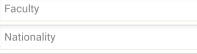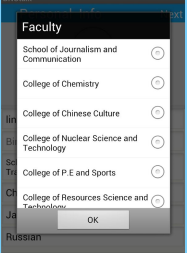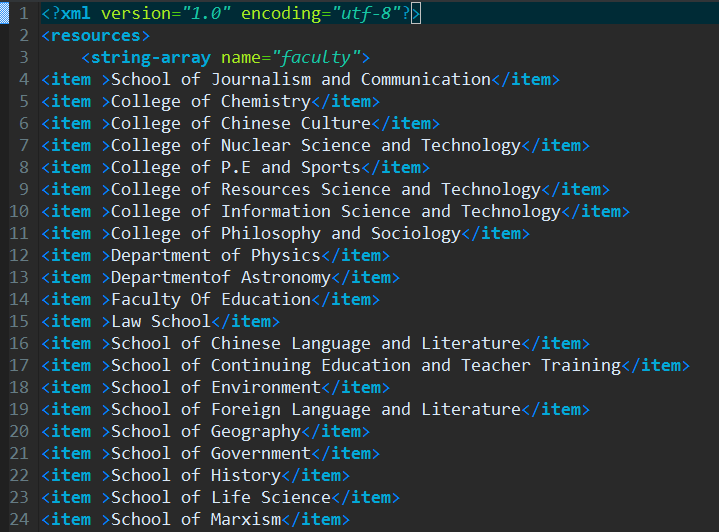EditText點選事件——彈出單選框
目標
點選Faculty彈出院系單選對話方塊,將選擇的內容顯示在EditText中
Faculty是一個Edittext控制元件。
1,設定EditText屬性
使用以下兩句設定EditText為不可輸入且不可彈出輸入法
android:cursorVisible="false"
android:editable="false"
<EditText
android:text=""
android:id="@+id/etFaculty"
android:layout_width="match_parent" 2,設定EditText的點選事件,使用setOnTouchListener
private final static int FACULTY_DIA = 2 3,建立一個院系名的array資源 “faculty”
4,建立單選對話方塊
protected Dialog onCreateDialog(int id) {
Dialog dialog = null;
switch (id) {
case FACULTY_DIA:
Builder builder1 = new android.app.AlertDialog.Builder(this);
// 設定對話方塊的圖示
builder.setIcon(R.drawable.header);
// 設定對話方塊的標題
Builder setTitle1 = builder1.setTitle("Faculty");
builder1.setSingleChoiceItems(R.array.faculty, 0, new OnClickListener() {
public void onClick(DialogInterface dialog, int which) {
String faculty = getResources().getStringArray(R.array.faculty)[which];
etFaculty.setTextSize(15);
etFaculty.setText(faculty);
}
});
// 新增一個確定按鈕
builder1.setPositiveButton(" OK ", new DialogInterface.OnClickListener() {
public void onClick(DialogInterface dialog, int which) {
}
});
// 建立一個單選按鈕對話方塊
dialog = builder1.create();
break;
}5,修改對話方塊的字型大小
在styles.xml定義對話方塊字型大小:
</style>
<style name="dialog" parent="@android:style/Theme.Dialog">
<item name="android:textSize">15sp</item>
</style>加入後styles.xml的內容如下所示:
<resources>
<!--
Base application theme, dependent on API level. This theme is replaced
by AppBaseTheme from res/values-vXX/styles.xml on newer devices.
-->
<style name="AppBaseTheme" parent="android:Theme.Light">
<!--
Theme customizations available in newer API levels can go in
res/values-vXX/styles.xml, while customizations related to
backward-compatibility can go here.
-->
</style>
<!-- Application theme. -->
<style name="AppTheme" parent="AppBaseTheme">
<!-- All customizations that are NOT specific to a particular API-level can go here. -->
</style>
<style name="dialog" parent="@android:style/Theme.Dialog">
<item name="android:textSize">15sp</item>
</style>
</resources>
修改建立單選對話方塊的程式碼:
case FACULTY_DIA:
// Dialog dialog = null;
ContextThemeWrapper contextThemeWrapper = new ContextThemeWrapper(this, R.style.dialog);
Builder builder1 = new AlertDialog.Builder(contextThemeWrapper);
// Builder builder1 = new android.app.AlertDialog.Builder(this);
// 設定對話方塊的圖示
// builder.setIcon(R.drawable.header);
// 設定對話方塊的標題
Builder setTitle1 = builder1.setTitle("Faculty");
// 0: 預設第一個單選按鈕被選中
builder1.setSingleChoiceItems(R.array.faculty, 0, new OnClickListener() {
public void onClick(DialogInterface dialog, int which) {
String faculty = getResources().getStringArray(R.array.faculty)[which];
etFaculty.setTextSize(15);
etFaculty.setText(faculty);
}
});
// 新增一個確定按鈕
builder1.setPositiveButton(" OK ", new DialogInterface.OnClickListener() {
public void onClick(DialogInterface dialog, int which) {
}
});
// 建立一個單選按鈕對話方塊
dialog = builder1.create();
break;
相關推薦
EditText點選事件——彈出單選框
目標 點選Faculty彈出院系單選對話方塊,將選擇的內容顯示在EditText中 Faculty是一個Edittext控制元件。 1,設定EditText屬性 使用以下兩句設定
Android Studio ListView的item點選事件彈出AlertDialog,和item的滑動
首先看看效果圖: 點選彈出AlertDialog的確認框! (一)第一步,建立一個xml檔案顯示item的佈局 student_item.xml <?xml version="1.0" encoding="utf-8"?> <LinearLa
JS特效 網頁點選事件 彈出指定漢字
最近逛一位大佬的部落格的時候,發現了他部落格上的滑鼠點選事件,效果如下圖 感覺文字和內容都特別有趣,所以就研究了一下。 將效果總結為一個HTML,內容如下,保證可用。
點選按鈕彈出模態框實現
點選按鈕彈出模態框的實現: html: <!DOCTYPE html> <html> <head> <meta charset="utf-8">
佈局中同時使用Toolbar和EditText時,點選鍵盤彈出時標題欄被拉伸
在Toolbar中新增 android:fitsSystemWindows="true" 這時,如果我們的layout中包含可滾動的控制元件如ListView、ScrollView(即在鍵盤彈出時會
android點選EditText軟鍵盤不彈出的問題
今天踩了一個坑,坑是這樣的,一個for迴圈,然後inflate一個佈局,把這個佈局動態的新增到一個linearlayout,佈局程式碼如下:<?xml version="1.0" encoding="utf-8"?> <LinearLayout xmlns:
js迴圈給li繫結事件實現 點選li彈出其索引值 和內容
html程式碼 <ul> <li>香蕉</li> <li>蘋果</li> <li>菠蘿</li> <li>獼猴桃</li>
點選按鈕彈出表單對話方塊帶透明遮罩
使用模態對話方塊來請求使用者在一個多步驟過程中輸入資料。在內容區域嵌入 form 標記,設定 modal 選項為 true,並通過 buttons 選項來指定主要的和次要的使用者動作 1. 按鈕 <input class="primary-btn" type="b
EditText初始不彈出軟鍵盤,只有游標顯示,點選再彈出
剛進來的時候,不彈出鍵盤,EditText 有個游標上面閃,證明是可編輯的,這個還是符合使用者習慣的,從使用者體驗的角度上講,還保留游標的閃動是好的。 解決方法1:(已經試過,證明可以) 在activity屬性中設定android:windowSoftInputMode="
點選某列表介面上的某按鈕時調出來另一個設計項的列表介面,選中被調出的列表介面上的值時彈出【資料框】能輸入資料的程式碼樣例
//例如:【出庫管理】設計項的列表介面上有一個【出庫】按鈕,點擊出庫按鈕時調出【入庫管理】設計項的列表介面,選中【入庫管理】列表介面上的一條記錄時,彈出輸入框,程式碼樣例如下 function(button, e) { debugger; // 中斷除錯指令,可以手動刪除它
CMFCToolBar::ReplaceButton() 替換CMFCToolBarMenuButton控制元件 點選按鈕彈出選單問題
最近使用MFC單文件做了一個專案,需要用到CMFCToolBar由於自己的按鈕是在太多了,所有又把相同的按鈕歸類也就是把相同的按鈕放在一個按鈕下,在點選這個按鈕的時候彈出合併的所有選項 問題1:在我點選有下拉項的按鈕右側(三角符號部分)時才會彈出
點選連結彈出一個DIV層視窗
做裝置介紹頁面的時候,發現每個裝置點選檢視詳情都需要連結一個新的頁面,這樣比較影響網頁瀏覽的效率和舒適度,所以想用彈窗的形式在當前頁面展示詳情。彈出的視窗要固定在瀏覽器視窗的中間位置,我採用了fixed固定佈局。 <!--HTML--> <body style="backg
點選按鈕彈出類似IOS 底部 dialog
implementation 'com.baoyz.actionsheet:library:1.1.7' 然後設定按鈕點選監聽,,呼叫下列程式碼即可 ActionSheet.createBuilder(this, getSupportFragmentManager())
Vue2.x-01點選按鈕彈出子Vue元件,遍歷JSON展示資料
文章目錄 概述 實現過程 Step1: 父元件設定Button按鈕 Step2: 這裡使用了showHandlerFlag來控制子元件是否顯示,所裡需要在data中定義下這個變數 Step3: 引用宣告元件 Step4:
ueditor點選上傳圖片按鈕延時彈出檔案選擇框
1、報錯“請求後臺配置項http錯誤,上傳功能將不能正常使用!”,如圖所示: 解析:UEditor 提供了四種後臺語言 php,asp,asp.net,jsp ,你可以檢視下頁面引用的ueditor.config.js檔案內的serverUrl 引數,如果
android開發入門 點選按鈕彈出對話方塊
1、在layout中新增按鈕 2、在MainActivity中新增以下函式 public void showDialog(View view){ AlertDialog.Builder builder=new AlertDialog.Builder(this);
webview長按點選實現彈出選單欄
最近有一個需求,當長按點選webview,彈出選單欄,這是系統預設的有複製,全選,搜尋等功能,而不能滿足公司需求,同時公司需要將分享和搜尋功能去掉,新增自己的選單: 新增自己的功能,自定義webview,複寫下邊兩個方法: @Override public ActionMo
Android定位&地圖&導航——基於百度地圖,實現自定義圖示繪製並點選時彈出泡泡
public class MainActivity extends Activity { private EditText txtAddr; // 定位相關 LocationClient mLocClient; LocationData locData = nul
【Unity 3D 5.6版本使用(3)】點選物體彈出視窗顯示狀態
emmm直接看程式碼 using System.Collections; using System.Collections.Generic; using UnityEngine; public class ShowWindow : MonoBehavio
2.1使用canvas畫個圓,每次點選畫布彈出提示框
<body><canvas id="canvas" width="500" height="500" style="border:dashed 1px"></canvas></body><script>var can